Win7窗口切换你不知道的秘密
- 格式:doc
- 大小:248.50 KB
- 文档页数:3
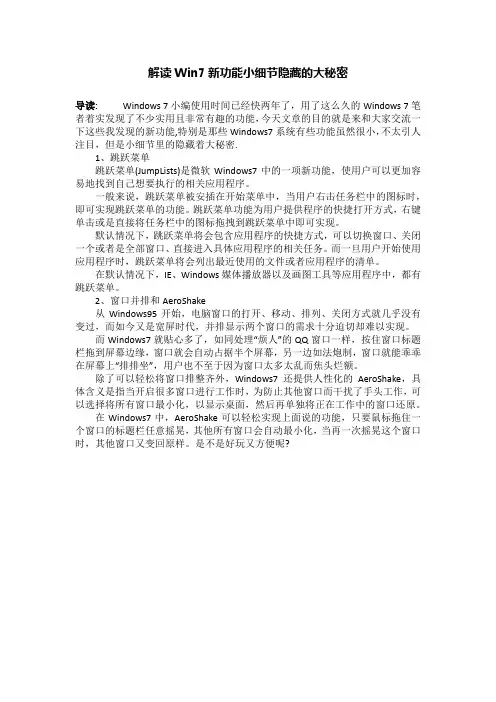
解读Win7新功能小细节隐藏的大秘密导读:Windows 7小编使用时间已经快两年了,用了这么久的Windows 7笔者着实发现了不少实用且非常有趣的功能,今天文章的目的就是来和大家交流一下这些我发现的新功能,特别是那些Windows7系统有些功能虽然很小,不太引人注目,但是小细节里的隐藏着大秘密.1、跳跃菜单跳跃菜单(JumpLists)是微软Windows7中的一项新功能,使用户可以更加容易地找到自己想要执行的相关应用程序。
一般来说,跳跃菜单被安插在开始菜单中,当用户右击任务栏中的图标时,即可实现跳跃菜单的功能。
跳跃菜单功能为用户提供程序的快捷打开方式,右键单击或是直接将任务栏中的图标拖拽到跳跃菜单中即可实现。
默认情况下,跳跃菜单将会包含应用程序的快捷方式,可以切换窗口、关闭一个或者是全部窗口、直接进入具体应用程序的相关任务。
而一旦用户开始使用应用程序时,跳跃菜单将会列出最近使用的文件或者应用程序的清单。
在默认情况下,IE、Windows媒体播放器以及画图工具等应用程序中,都有跳跃菜单。
2、窗口并排和AeroShake从Windows95开始,电脑窗口的打开、移动、排列、关闭方式就几乎没有变过,而如今又是宽屏时代,并排显示两个窗口的需求十分迫切却难以实现。
而Windows7就贴心多了,如同处理“烦人”的QQ窗口一样,按住窗口标题栏拖到屏幕边缘,窗口就会自动占据半个屏幕,另一边如法炮制,窗口就能乖乖在屏幕上“排排坐”,用户也不至于因为窗口太多太乱而焦头烂额。
除了可以轻松将窗口排整齐外,Windows7还提供人性化的AeroShake,具体含义是指当开启很多窗口进行工作时,为防止其他窗口而干扰了手头工作,可以选择将所有窗口最小化,以显示桌面,然后再单独将正在工作中的窗口还原。
在Windows7中,AeroShake可以轻松实现上面说的功能,只要鼠标拖住一个窗口的标题栏任意摇晃,其他所有窗口会自动最小化,当再一次摇晃这个窗口时,其他窗口又变回原样。
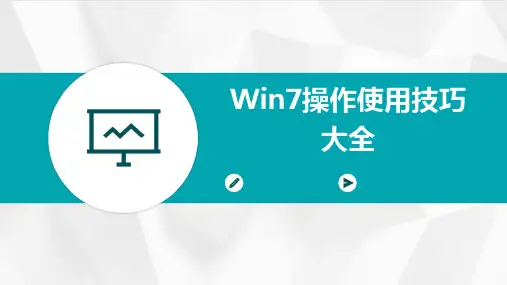
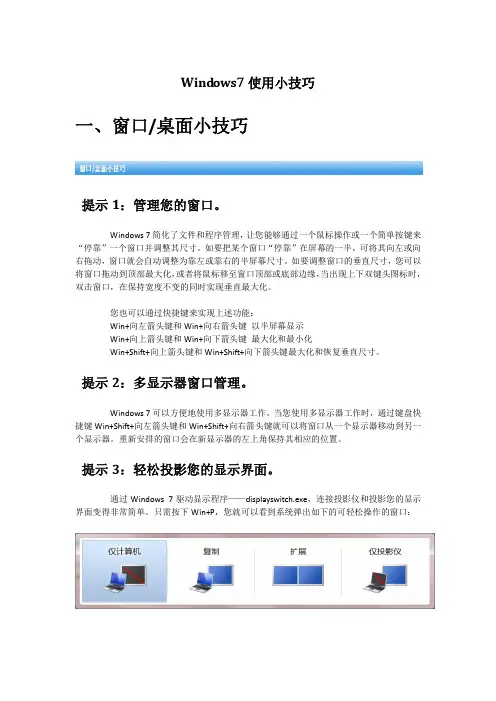
Windows7使用小技巧一、窗口/桌面小技巧提示1:管理您的窗口。
Windows 7简化了文件和程序管理,让您能够通过一个鼠标操作或一个简单按键来“停靠”一个窗口并调整其尺寸。
如要把某个窗口“停靠”在屏幕的一半,可将其向左或向右拖动,窗口就会自动调整为靠左或靠右的半屏幕尺寸。
如要调整窗口的垂直尺寸,您可以将窗口拖动到顶部最大化,或者将鼠标移至窗口顶部或底部边缘,当出现上下双键头图标时,双击窗口,在保持宽度不变的同时实现垂直最大化。
您也可以通过快捷键来实现上述功能:Win+向左箭头键和Win+向右箭头键以半屏幕显示Win+向上箭头键和Win+向下箭头键最大化和最小化Win+Shift+向上箭头键和Win+Shift+向下箭头键最大化和恢复垂直尺寸。
提示2:多显示器窗口管理。
Windows 7可以方便地使用多显示器工作。
当您使用多显示器工作时,通过键盘快捷键Win+Shift+向左箭头键和Win+Shift+向右箭头键就可以将窗口从一个显示器移动到另一个显示器。
重新安排的窗口会在新显示器的左上角保持其相应的位置。
提示3:轻松投影您的显示界面。
通过Windows 7驱动显示程序——displayswitch.exe,连接投影仪和投影您的显示界面变得非常简单。
只需按下Win+P,您就可以看到系统弹出如下的可轻松操作的窗口:提示4:避免零乱(Live Clutter-Free)。
我们在生活中总是要面对各种零乱的情况。
Windows 7能够将活动窗口后面的所有多余窗口都消除掉。
只需要按下Win+Home即可最小化所有非活动窗口。
要恢复这些窗口,只需再次按下Win+Home。
提示5:让他人更容易帮助您。
无论是对最终用户还是帮助中心来说,解决在某台电脑上所发生的特定的问题可能会非常费劲。
因此,Windows 7引进了问题步骤记录器(Problem Steps Recorder),一个屏幕截图工具,让最终用户可以一步步记下他们所遇到的问题。
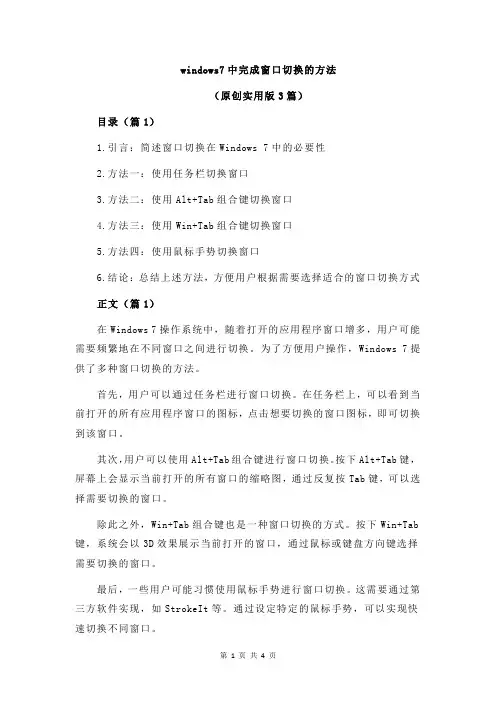
windows7中完成窗口切换的方法(原创实用版3篇)目录(篇1)1.引言:简述窗口切换在Windows 7中的必要性2.方法一:使用任务栏切换窗口3.方法二:使用Alt+Tab组合键切换窗口4.方法三:使用Win+Tab组合键切换窗口5.方法四:使用鼠标手势切换窗口6.结论:总结上述方法,方便用户根据需要选择适合的窗口切换方式正文(篇1)在Windows 7操作系统中,随着打开的应用程序窗口增多,用户可能需要频繁地在不同窗口之间进行切换。
为了方便用户操作,Windows 7提供了多种窗口切换的方法。
首先,用户可以通过任务栏进行窗口切换。
在任务栏上,可以看到当前打开的所有应用程序窗口的图标,点击想要切换的窗口图标,即可切换到该窗口。
其次,用户可以使用Alt+Tab组合键进行窗口切换。
按下Alt+Tab键,屏幕上会显示当前打开的所有窗口的缩略图,通过反复按Tab键,可以选择需要切换的窗口。
除此之外,Win+Tab组合键也是一种窗口切换的方式。
按下Win+Tab 键,系统会以3D效果展示当前打开的窗口,通过鼠标或键盘方向键选择需要切换的窗口。
最后,一些用户可能习惯使用鼠标手势进行窗口切换。
这需要通过第三方软件实现,如StrokeIt等。
通过设定特定的鼠标手势,可以实现快速切换不同窗口。
目录(篇2)1.引言:简述窗口切换在Windows 7中的必要性2.方法一:使用任务栏切换窗口3.方法二:使用Alt+Tab组合键切换窗口4.方法三:使用Windows键+数字键切换窗口5.方法四:使用鼠标手势切换窗口6.结论:总结四种方法在Windows 7中完成窗口切换的优缺点正文(篇2)在Windows 7操作系统中,当我们同时打开多个应用程序或文档时,需要在不同的窗口之间进行切换以便进行操作。
本文将介绍四种在Windows 7中完成窗口切换的方法。
方法一:使用任务栏切换窗口在Windows 7中,任务栏位于屏幕底部,显示已打开的应用程序和窗口。

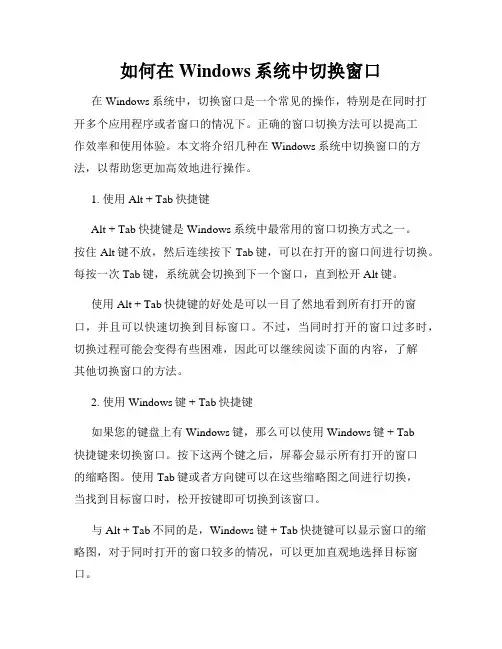
如何在Windows系统中切换窗口在Windows系统中,切换窗口是一个常见的操作,特别是在同时打开多个应用程序或者窗口的情况下。
正确的窗口切换方法可以提高工作效率和使用体验。
本文将介绍几种在Windows系统中切换窗口的方法,以帮助您更加高效地进行操作。
1. 使用Alt + Tab快捷键Alt + Tab快捷键是Windows系统中最常用的窗口切换方式之一。
按住Alt键不放,然后连续按下Tab键,可以在打开的窗口间进行切换。
每按一次Tab键,系统就会切换到下一个窗口,直到松开Alt键。
使用Alt + Tab快捷键的好处是可以一目了然地看到所有打开的窗口,并且可以快速切换到目标窗口。
不过,当同时打开的窗口过多时,切换过程可能会变得有些困难,因此可以继续阅读下面的内容,了解其他切换窗口的方法。
2. 使用Windows键 + Tab快捷键如果您的键盘上有Windows键,那么可以使用Windows键 + Tab快捷键来切换窗口。
按下这两个键之后,屏幕会显示所有打开的窗口的缩略图。
使用Tab键或者方向键可以在这些缩略图之间进行切换,当找到目标窗口时,松开按键即可切换到该窗口。
与Alt + Tab不同的是,Windows键 + Tab快捷键可以显示窗口的缩略图,对于同时打开的窗口较多的情况,可以更加直观地选择目标窗口。
3. 使用任务栏切换窗口任务栏位于屏幕底部,通常包含了所有正在运行的窗口的图标。
您可以通过单击任务栏上的窗口图标来切换到对应的窗口。
如果同时打开的窗口较多,您可以使用鼠标滚轮来快速切换窗口,只需将鼠标指针悬停在任务栏上,然后通过滚动鼠标滚轮即可。
任务栏切换窗口的优势在于,您可以通过窗口图标的位置和大小来判断窗口的状态,并快速选择要切换的窗口。
4. 使用任务视图任务视图是Windows系统的一个特性,可以帮助您在多个桌面之间切换窗口。
使用任务视图可以将相关的窗口和任务分组在一起,方便您在不同的桌面之间进行切换。
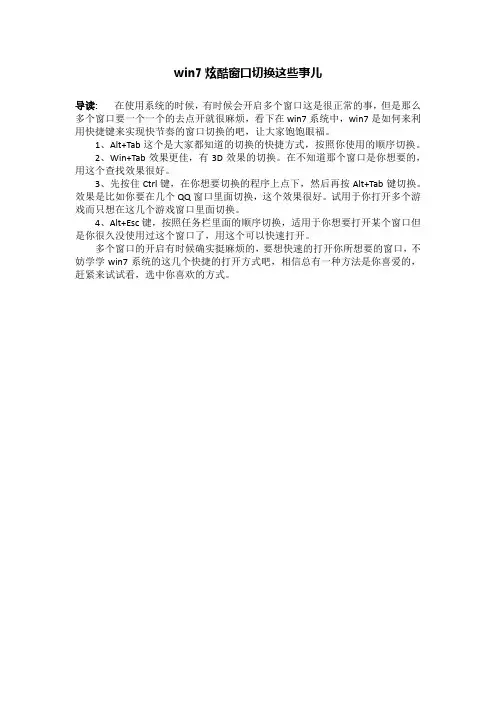
win7炫酷窗口切换这些事儿
导读:在使用系统的时候,有时候会开启多个窗口这是很正常的事,但是那么多个窗口要一个一个的去点开就很麻烦,看下在win7系统中,win7是如何来利用快捷键来实现快节奏的窗口切换的吧,让大家饱饱眼福。
1、Alt+Tab这个是大家都知道的切换的快捷方式,按照你使用的顺序切换。
2、Win+Tab效果更佳,有3D效果的切换。
在不知道那个窗口是你想要的,用这个查找效果很好。
3、先按住Ctrl键,在你想要切换的程序上点下,然后再按Alt+Tab键切换。
效果是比如你要在几个QQ窗口里面切换,这个效果很好。
试用于你打开多个游戏而只想在这几个游戏窗口里面切换。
4、Alt+Esc键,按照任务栏里面的顺序切换,适用于你想要打开某个窗口但是你很久没使用过这个窗口了,用这个可以快速打开。
多个窗口的开启有时候确实挺麻烦的,要想快速的打开你所想要的窗口,不妨学学win7系统的这几个快捷的打开方式吧,相信总有一种方法是你喜爱的,赶紧来试试看,选中你喜欢的方式。
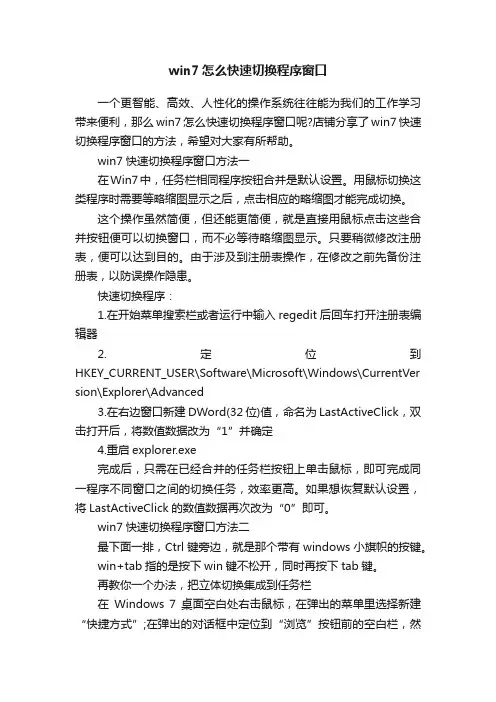
win7怎么快速切换程序窗口一个更智能、高效、人性化的操作系统往往能为我们的工作学习带来便利,那么win7怎么快速切换程序窗口呢?店铺分享了win7快速切换程序窗口的方法,希望对大家有所帮助。
win7快速切换程序窗口方法一在Win7中,任务栏相同程序按钮合并是默认设置。
用鼠标切换这类程序时需要等略缩图显示之后,点击相应的略缩图才能完成切换。
这个操作虽然简便,但还能更简便,就是直接用鼠标点击这些合并按钮便可以切换窗口,而不必等待略缩图显示。
只要稍微修改注册表,便可以达到目的。
由于涉及到注册表操作,在修改之前先备份注册表,以防误操作隐患。
快速切换程序:1.在开始菜单搜索栏或者运行中输入regedit后回车打开注册表编辑器2.定位到HKEY_CURRENT_USER\Software\Microsoft\Windows\CurrentVer sion\Explorer\Advanced3.在右边窗口新建DWord(32位)值,命名为LastActiveClick,双击打开后,将数值数据改为“1”并确定4.重启explorer.exe完成后,只需在已经合并的任务栏按钮上单击鼠标,即可完成同一程序不同窗口之间的切换任务,效率更高。
如果想恢复默认设置,将LastActiveClick的数值数据再次改为“0”即可。
win7快速切换程序窗口方法二最下面一排,Ctrl键旁边,就是那个带有windows小旗帜的按键。
win+tab指的是按下win键不松开,同时再按下tab键。
再教你一个办法,把立体切换集成到任务栏在Windows 7桌面空白处右击鼠标,在弹出的菜单里选择新建“快捷方式”;在弹出的对话框中定位到“浏览”按钮前的空白栏,然后在其中输入“rundll32.exe DwmApi #105”(提示:输入时不要输入双引号;);然后下一步>完成,就在桌面上创建了一个开启立体窗口转换的快捷方式(注:可以把这个快捷方式复制到一个文件夹里,还可将拖拖到“任务栏”)。

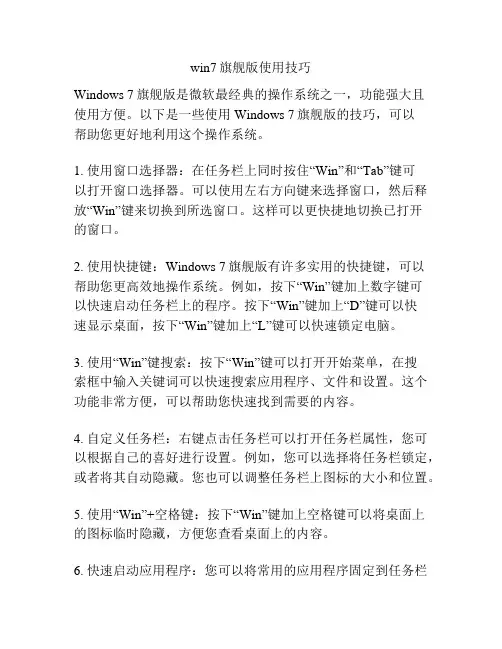
win7旗舰版使用技巧Windows 7旗舰版是微软最经典的操作系统之一,功能强大且使用方便。
以下是一些使用Windows 7旗舰版的技巧,可以帮助您更好地利用这个操作系统。
1. 使用窗口选择器:在任务栏上同时按住“Win”和“Tab”键可以打开窗口选择器。
可以使用左右方向键来选择窗口,然后释放“Win”键来切换到所选窗口。
这样可以更快捷地切换已打开的窗口。
2. 使用快捷键:Windows 7旗舰版有许多实用的快捷键,可以帮助您更高效地操作系统。
例如,按下“Win”键加上数字键可以快速启动任务栏上的程序。
按下“Win”键加上“D”键可以快速显示桌面,按下“Win”键加上“L”键可以快速锁定电脑。
3. 使用“Win”键搜索:按下“Win”键可以打开开始菜单,在搜索框中输入关键词可以快速搜索应用程序、文件和设置。
这个功能非常方便,可以帮助您快速找到需要的内容。
4. 自定义任务栏:右键点击任务栏可以打开任务栏属性,您可以根据自己的喜好进行设置。
例如,您可以选择将任务栏锁定,或者将其自动隐藏。
您也可以调整任务栏上图标的大小和位置。
5. 使用“Win”+空格键:按下“Win”键加上空格键可以将桌面上的图标临时隐藏,方便您查看桌面上的内容。
6. 快速启动应用程序:您可以将常用的应用程序固定到任务栏上,这样可以快速启动它们。
只需找到应用程序的快捷方式,点击右键,选择“固定到任务栏”,即可将其固定在任务栏上。
7. 使用“Win”+箭头键:按下“Win”键加上箭头键可以将窗口最大化、最小化或使其在屏幕上左右对半显示。
这个功能对于多任务处理非常实用,可以帮助您更有效地使用屏幕空间。
8. 自定义桌面背景:您可以右键点击桌面,选择“个性化”来自定义桌面背景。
您可以选择预设的壁纸,或者选择自己的图片作为桌面背景。
这样可以为桌面添加个人化的风格。
总之,Windows 7旗舰版拥有许多实用的功能和技巧,可以帮助您提高操作效率。
![win7操作系统:[8]桌面窗口使用技巧](https://uimg.taocdn.com/eb1d0431580216fc700afdad.webp)
win7操作系统:[8]桌面窗口使用技巧每当打开程序、文件或文件夹时,它都会在屏幕上称为窗口的框或框架中显示(这是Windows操作系统获取其名称的位置)。
因为在Windows中窗口随处可见,了解如何移动它们、更改它们的大小或只是使它们消失很重要。
窗口的各个部分虽然每个窗口的内容各不相同,但所有窗口都有一些共通点。
一方面,窗口始终显示在桌面(屏幕的主要区域)上。
另一方面,大多数窗口都具有相同的基本部分。
标题栏。
显示文档和程序的名称(或者如果正在文件夹中,则显示文件夹的名称)。
最小化、最大化和关闭按钮。
这些按钮分别可以隐藏窗口、放大窗口使其填充整个屏幕以及关闭窗口(下面即将介绍更多相关详细信息)。
菜单栏。
包含程序中可单击进行选择的项目。
请参阅使用菜单、按钮、滚动条和复选框。
滚动条∩以滚动窗口的内容以查看当前视图之外的信息。
边框和角∩以用鼠标指针拖动这些边框和角以更改窗口的大小。
其他窗口可能具有其他的按钮、框或栏。
但是它们通常也具有基本部分。
移动窗口若要移动窗口,请用鼠标指针指向其标题栏。
然后将窗口拖动到希望的位置。
(“拖动”意味着指向项目,按住鼠标按钮,用指针移动项目,然后释放鼠标按钮。
)更改窗口的大小若要使窗口填满整个屏幕,请单击其“最大化”按钮或双击该窗口的标题栏。
若要将最大化的窗口还原到以前大小,请单击其“还原”按钮(此按钮出现在“最大化”按钮的位置上)。
或者,双击窗口的标题栏。
若要调整窗口的大小(使其变小或变大),请指向窗口的任意边框或角。
当鼠标指针变成双箭头时(请参见下图),拖动边框或角可以缩小或放大窗口。
已最大化的窗口无法调整大小。
必须先将其还原为先前的大小。
注意虽然多数窗口可被最大化和调整大小,但也有一些固定大小的窗口,如对话框。
隐藏窗口隐藏窗口称为“最小化”窗口。
如果要使窗口临时消失而不将其关闭,则可以将其最小化。
若要最小化窗口,请单击其“最小化”按钮。
窗口会从桌面中消失,只在任务栏(屏幕底部较长的水平栏)上显示为按钮。
Windows7的隐蔽新功能和操作快捷键的使用虽然Windows 7对电脑的配置要求更高,但它自身也具备了很多不错新功能,使用上也更加便利。
但是,很多人由于刚刚安装新系统,其中的一些功能并不是没有被发现。
下面店铺就为大家介绍一下Windows 7的隐蔽新功能和快捷键的使用,欢迎大家参考和学习。
隐蔽新功能:1、显示校准 Windows 7的显示校准功能,是它的一大亮点。
显示校准向导功能可以让用户适当的调整屏幕的亮度,解决用户在浏览照片和文本时遇到亮度过大等问题。
你可以按住“WIN”+“R”调出“运行”,也可以在“开始”界面直接搜索输入“cmd”,调出“运行”,然后输入“DCCW”。
电脑就会有详细的说明和使用方法。
2、自定义电源按钮之前的系统中,如果大家暂时不使用电脑时,需要时常使用“关机键”重启它或者让它睡眠。
而在windows 7系统中,大家可以有其它方式来使用关机键。
你可以在右键单击“开始”中选择“属性”,找到“电源按钮操作”就可以进行自定义选择。
3、制定电源计划如果电池使用笔记本时,你一定希望电池可以使用的时间更长。
Windows7中新增的“电源计划”很好的解决了这个问题。
你可以在右键单击“电源”的图标,就可以进行“选择电源计划”中的“节能”,就可以通过调整“亮度”等选项,延长电池的待机时间,再点击“保存修改”。
每次调整你都可以查看自己电源还剩多少时间,以求达到你的使用时间。
但是,如果你有有电源的情况下,就要选择“平衡”了,这样电脑的流畅性更好。
4、“显示桌面” 这个按钮,跑到了右下角的地方,在时间部分的右边。
5、缩小任务栏。
如果用户觉得任务栏占用了用户屏幕的太多空间,用户可以选择把图标变小。
右键单击开始按钮,选属性--任务栏,选择“使用小图标”。
6、截图功能。
在“开始”界面的“附件”里,新增加了一个“截图”功能,可以方便你存储无法复制保存的图片和信息。
7、桌面播放幻灯片。
你可以通过设置,用幻灯片播放方式更换自己的桌面背景。
Win7窗口切换小技巧让你的win7窗口快速切换之邯郸勺丸创作Win7窗口切换让系统更加人性化.或许很多人都习惯了用Alt+Tab 来进行进行win7切换窗口, 但其实win7窗口切换还是有一些小技巧的, 现在我们就来看看.一、Alt+Tab快捷键在Windows7中利用Alt+Tab快捷键进行切换窗口时, 在桌面中间会显示各法式的预览小窗口, 片刻后桌面也会即时显示某个法式的窗口.▲ 桌面中间预览小窗口按住Alt键不放, 每按一次Tab即可切换一次法式窗口, 用户可以依照这种方法切换至自己需要的法式窗口.固然, 现在在Windows7利用Alt键和Tab键还可以有更快捷的切换窗口的新方法, 首先, 按住Alt键, 然后用鼠标点击任务栏左侧的快捷法式图标(已翻开两个或两个以上文件的应用法式), 任务栏中该图标上方就会显示该类法式翻开的文件预览小窗口.▲ 任务栏上方法式预览小窗口接着放开Alt键, 每按一次Tab键, 即会在该类法式几个文件窗口间切换一次, 年夜年夜缩小了法式窗口的切换范围, 切换窗口的速度自然就快了很多.▲ 切换法式窗口二、Win+Tab快捷键切换窗口在Windows 7中还可以利用Win+Tab快捷键进行3D窗口切换还有比力快速切换窗口的新方法.首先, 按住Win键, 然后按一下Tab键, 即可在桌面显示各应用法式的3D小窗口, 每按一次Tab 键, 即可按顺序切换一次窗口, 放开Win键, 即可在桌面显示最上面的应用法式窗口.▲Win+Tab进行窗口切换固然, 也可以有更快捷的切换方法, 那就是按住Win键时, 按一下Tab键, 桌面显示各应用法式的3D小窗口时, 利用鼠标直接点击需要的那个应用法式3D小窗口, 即可直接切换至该应用法式窗口.三、直接利用鼠标切换在Windows 7中, 将鼠标停留在任务栏左侧的某个法式图标上, 任务栏中该法式图标上方即会以显示该类已经翻开所有内容的小预览窗口.▲ 任务栏上法式小窗口接着, 将鼠标移动到某个小预览窗口时, 在桌面也会即时显示该内容的界面窗口状态, 在这些小预览窗口间移动鼠标, 桌面也会即时进行窗口切换, 单击某个小预览窗口时即可快速翻开该内容界面.▲ 移动鼠标切换窗口。
window7使用技巧也许大家还对window7不怎么熟悉,现在你可以来学一下:使用鼠标拖拽操作在桌面上并排窗口可以使用“鼠标拖拽操作”将窗口并排排列,这对于比较两个文档或将文件从一个位置移动到另一个位置时特别有帮助。
(“鼠标拖拽操作”对于具有自定义窗口行为的某些程序可能不起作用。
)观看此视频以了解如何使用鼠标拖拽操作在桌面上并排排列窗口 (1:10) 并排排列窗口的步骤将窗口的标题栏拖动到屏幕的左侧或右侧,直到出现展开的窗口轮廓。
释放鼠标即可展开窗口。
对其他窗口重复步骤 1 和 2 以并排排列这些窗口。
若要将窗口还原为其原始大小,请将标题栏拖离桌面顶部,然后释放。
提示若要使用键盘将活动窗口对齐到桌面的一侧,请按 Windows 徽标键 + 向左键或? Windows 徽标键 + 向右键使用“鼠标拖拽操作”最大化桌面上的窗口可以使用“鼠标拖拽操作”最大化窗口,这样便于聚焦该窗口,因为没有其他打开的窗口分散注意力。
观看此视频以了解如何使用鼠标拖拽操作在桌面上最大化窗口(0:49) 最大化窗口的步骤将窗口的标题栏拖动到屏幕的顶部。
该窗口的边框即扩展为全屏显示。
释放窗口使其扩展为全屏显示。
若要将窗口还原为原始大小,请将窗口的标题栏拖离屏幕的顶部。
提示如果使用多个监视器,则可以将最大化的窗口从一个监视器拖动到另一个监视器。
最大化打开窗口的其他方法:双击上边缘正下方的打开窗口的顶部。
若要将最大化的窗口还原为其原始大小,请再次双击该窗口的顶部。
在任务栏上,按住 Shift 并右键任务栏按钮或已打开窗口的预览,然后单击“最大化”。
注意如果通过按 Windows 徽标键 + 向下箭头最小化窗口,则可以通过在任务栏上单击其预览或按住 Shift 并右键单击任务栏上该程序的图标,然后单击“还原”将其还原。
“鼠标拖拽操作”对于具有自定义窗口行为的某些程序可能不起作用。
使用“鼠标拖拽操作”在桌面上垂直展开窗口可以使用“鼠标拖拽操作”垂直展开窗口,这对于读取较长的文档特别有帮助。
Windows7窗口控制有玄机
弯弯
【期刊名称】《网络运维与管理》
【年(卷),期】2013(000)023
【摘要】Windows7大家用的越来越熟悉了,但Windows7的窗口如何控制,能让我们用的更轻松呢?本文从多个角度介绍了窗口应用的技巧,提高工作效率!【总页数】4页(P71-74)
【作者】弯弯
【作者单位】江苏
【正文语种】中文
【中图分类】TP316
【相关文献】
1.改变Windows7预览窗口的大小
2.图片换不停,在Windows7桌面开启画中画窗口
3.教你关闭Windows7桌面窗口自动排列和吸附
4.只剩边框?找回Windows7拖动窗口时消失的内容
5.Windows7系统应对QQ窗口自动最大化
因版权原因,仅展示原文概要,查看原文内容请购买。
Win7窗口切换小技巧让你的win7窗口快速切换
Win7窗口切换让系统更加人性化。
或许很多人都习惯了用Alt+Tab来进行进行win7切换窗口,但其实win7窗口切换还是有一些小技巧的,现在我们就来看看。
一、Alt+Tab快捷键
在Windows7中利用Alt+Tab快捷键进行切换窗口时,在桌面中间会显示各程序的预览小窗口,片刻后桌面也会即时显示某个程序的窗口。
▲ 桌面中间预览小窗口
按住Alt键不放,每按一次Tab即可切换一次程序窗口,用户可以按照这种方法切换至自己需要的程序窗口。
当然,现在在Windows7利用Alt键和Tab键还可以有更快捷的切换窗口的新方法,首先,按住Alt键,然后用鼠标点击任务栏左侧的快捷程序图标(已打开两个或两个以上文件的应用程序),任务栏中该图标上方就会显示该类程序打开的文件预览小窗口。
▲ 任务栏上方程序预览小窗口
接着放开Alt键,每按一次Tab键,即会在该类程序几个文件窗口间切换一次,大大缩小了程序窗口的切换范围,切换窗口的速度自然就快了不少。
▲ 切换程序窗口
二、Win+Tab快捷键切换窗口
在Windows 7中还可以利用Win+Tab快捷键进行3D窗口切换还有比较快速切换窗口的新方法。
首先,按住Win键,然后按一下Tab键,即可在桌面显示各应用程序的3D小窗口,每按一次Tab键,即可按顺序切换一次窗口,放开Win键,即可在桌面显示最上面的应用程序窗口。
▲Win+Tab进行窗口切换
当然,也可以有更快捷的切换方法,那就是按住Win键时,按一下Tab键,桌面显示各应用程序的3D小窗口时,利用鼠标直接点击需要的那个应用程序3D小窗口,即可直接切换至该应用程序窗口。
三、直接利用鼠标切换
在Windows 7中,将鼠标停留在任务栏左侧的某个程序图标上,任务栏中该程序图标上方即会以显示该类已经打开所有内容的小预览窗口。
▲ 任务栏上程序小窗口
接着,将鼠标移动到某个小预览窗口时,在桌面也会即时显示该内容的界面窗口状态,在这些小预览窗口间移动鼠标,桌面也会即时进行窗口切换,单击某个小预览窗口时即可快速打开该内容界面。
▲ 移动鼠标切换窗口。